
อย่างไรก็ตามคุณจะได้รับ Windows 10 - ไม่ว่าจะเป็นข้อเสนออัปเกรดฟรีหรือบนพีซีเครื่องใหม่คุณอาจได้รับ Windows 10 Home คุณสามารถจ่ายเงินเพื่ออัปเกรดระบบ Windows 10 Home เป็น Windows 10 Professional ได้ แต่คุณควรทำอย่างไร
หากคุณมี Windows 7 หรือ Windows 8.1 รุ่น Professional อยู่แล้วไม่ต้องกังวล ข้อเสนออัปเกรดฟรีจะมอบ Windows 10 Professional ให้คุณ มิฉะนั้นคุณจะต้องใช้เงินจำนวนหนึ่งหากคุณต้องการคุณสมบัติพิเศษด้านล่างนี้
การอัปเกรด Windows 10 Pro Pack ราคา $ 99
ที่เกี่ยวข้อง: นี่คือสิ่งที่แตกต่างกันเกี่ยวกับ Windows 10 สำหรับผู้ใช้ Windows 7
การทำงานนี้คล้ายกับ Windows 8 Pro Pack จากภายใน Windows 10 คุณมีตัวเลือกในการจ่ายเงินให้ Microsoft อีก 99 เหรียญ หากคุณทำเช่นนั้นระบบ Windows 10 Home ของคุณจะได้รับการอัปเกรดเป็นระบบ Windows 10 Professional โดยไม่จำเป็นต้องติดตั้ง Windows ใหม่ คุณสมบัติพิเศษทั้งหมดใน Windows 10 Professional จะถูกปลดล็อก ด้วย Windows 8.1 สิ่งนี้ยังขายเป็นการ์ดจริงที่มีรหัสอยู่ดังนั้นคุณสามารถซื้อได้ในร้านค้าเช่นกัน
ไม่น่าแปลกใจที่คุณลักษณะส่วนใหญ่ที่รวมอยู่ในที่นี้มีไว้สำหรับธุรกิจและผู้ใช้ระดับสูงโดยทั่วไป Microsoft เรียก Windows 8 รุ่นพื้นฐานว่า "Windows 8" และรุ่น Professional "Windows 8 Professional" ด้วย Windows 10 พวกเขาจะกลับไปที่“ Windows 10 Home” และ“ Windows 10 Professional” ซึ่งชัดเจนกว่าอย่างแน่นอน
Microsoft ไม่ได้ให้บริการ Windows Media Center เป็นการอัปเกรดแบบชำระเงินอีกต่อไปซึ่งหยุดให้บริการแล้ว ผู้ที่ชื่นชอบ Media Center จะต้องการใช้ Windows เวอร์ชันเก่าหรือ ลองใช้ทางเลือก Windows Media Center .
การเข้าถึงที่กำหนด 8.1
ที่เกี่ยวข้อง: วิธีใส่พีซี Windows เข้าสู่โหมดคีออสก์อย่างง่ายดายด้วย Assigned Access
คุณลักษณะการเข้าถึงที่ได้รับมอบหมาย ถูกเพิ่มเข้ามาใน Windows 8.1 นั่นอาจเป็นสาเหตุที่ Microsoft ยังคงเรียกมันว่า“ Assigned Access 8.1” ตัวเลือกนี้ช่วยให้คุณสามารถล็อกบัญชีผู้ใช้ลงเพื่อโหลดแอปสากลเฉพาะโดยอัตโนมัติและเรียกใช้เฉพาะแอปพลิเคชันนั้น เหมาะอย่างยิ่งสำหรับพีซีประเภทคีออสก์เช่นคุณสามารถให้มันโหลดเว็บเบราว์เซอร์โดยอัตโนมัติและ จำกัด ผู้ใช้ให้ใช้งานได้เช่นนั้น
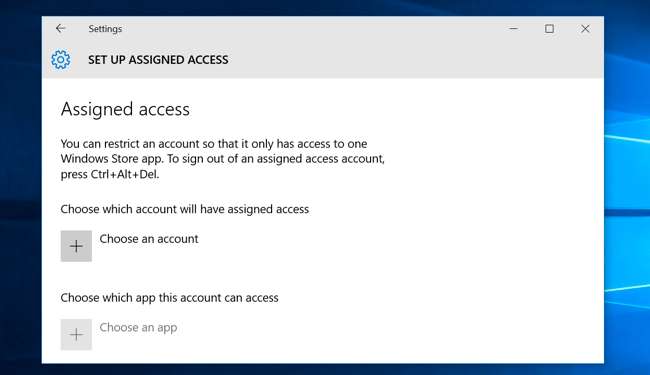
BitLocker และ EFS
ที่เกี่ยวข้อง: วิธีตั้งค่าการเข้ารหัส BitLocker บน Windows
เทคโนโลยีการเข้ารหัสดิสก์ BitLocker ของ Microsoft ยังคง จำกัด เฉพาะ Windows เวอร์ชัน Professional ดังนั้นคุณจะต้องจ่ายเงินหากต้องการใช้เครื่องมือเข้ารหัสดิสก์ที่มีประสิทธิภาพและรวมอยู่ใน Windows BitLocker ช่วยให้คุณเข้ารหัสไดรฟ์ภายในและไดรฟ์ USB ภายนอก คุณสามารถทำได้ สร้างไฟล์คอนเทนเนอร์ที่เข้ารหัส . คุณลักษณะการเข้ารหัสระบบไฟล์ (EFS) มีลักษณะคล้ายกัน - คุณลักษณะการเข้ารหัสที่มีประสิทธิภาพไม่มีให้ในรุ่น Home
รุ่น Home มีให้ การเข้ารหัสอุปกรณ์ ซึ่งเปิดใช้งานโดยอัตโนมัติในพีซีเครื่องใหม่ อย่างไรก็ตามไม่มีตัวเลือกมากมาย - การเข้ารหัสอุปกรณ์จะใช้ได้เฉพาะเมื่อคุณลงชื่อเข้าใช้ด้วยบัญชี Microsoft บนพีซีเครื่องใหม่ด้วยฮาร์ดแวร์ที่เหมาะสม ถึงอย่างนั้น จะอัปโหลดคีย์การกู้คืนการเข้ารหัสของคุณไปยังเซิร์ฟเวอร์ของ Microsoft เสมอ .
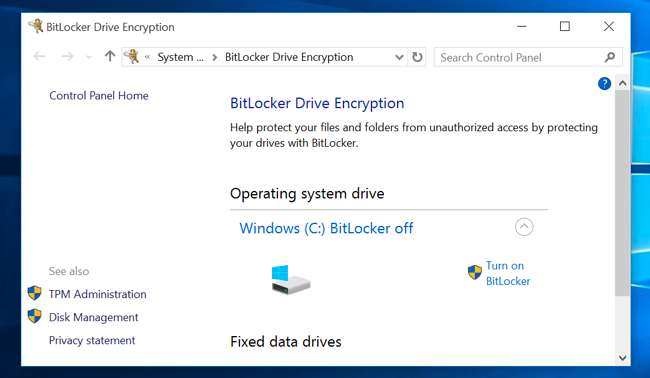
ร้านค้าธุรกิจและแคตตาล็อกส่วนตัว
ด้วย Windows 10 ธุรกิจสามารถสร้างส่วนส่วนตัวของ Windows 10 Store สำหรับองค์กรของตนได้ ผู้ใช้สามารถเรียกดูแคตตาล็อกส่วนตัวของธุรกิจและติดตั้งแอปที่องค์กรรับรองโดยเฉพาะ ธุรกิจยังสามารถซื้อแอป Store จำนวนมากและปรับใช้กับอุปกรณ์ของตนเองได้ สิ่งนี้ต้องใช้ Windows 10 รุ่น Professional เป็นอย่างน้อย
สาขาปัจจุบันสำหรับธุรกิจ
ที่เกี่ยวข้อง: คุณจะไม่สามารถปิดใช้งาน (หรือล่าช้า) การอัปเดต Windows บน Windows 10 Home ได้
Windows 10 ไม่อนุญาตให้คุณปิดใช้งาน Windows Update และชะลอการติดตั้งการอัปเดตคุณสมบัติ Microsoft ต้องการให้ระบบ Windows เหล่านั้นทันสมัยอยู่เสมอ ผู้ใช้ Windows 10 Home ไม่สามารถยกเลิกการติดตั้งการอัปเดตคุณลักษณะได้เลย ผู้ใช้ Windows 10 Professional สามารถยกเลิกการติดตั้งการอัปเดตเหล่านี้ได้โดยอยู่ใน "สาขาปัจจุบันสำหรับธุรกิจ" ซึ่งเป็นแนวทางที่ระมัดระวังมากขึ้นในการอัปเดต เมื่อระบบเหล่านี้ได้รับการอัปเดต Windows 10 ระบบเหล่านี้จะได้รับการทดสอบเบต้าโดยผู้ใช้ Windows 10 Home หลายล้านคน ตามค่าเริ่มต้น Windows 10 Professional ยังคงใช้แนวทางการอัปเดตที่เร็วกว่า
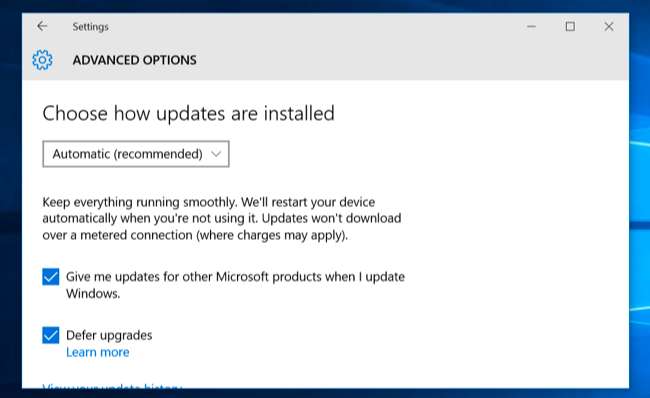
การเข้าร่วมโดเมนนโยบายกลุ่มและการเข้าร่วม Microsoft Azure Active Directory
ที่เกี่ยวข้อง: "นโยบายกลุ่ม" ใน Windows คืออะไร?
หากคุณต้องการเข้าร่วมโดเมนหรือจัดการพีซีของคุณผ่านนโยบายกลุ่มสิ่งเหล่านี้จะต้องใช้ Windows รุ่น Professional ต่อไป โดยทั่วไปคุณลักษณะเหล่านี้เป็นเพียงคุณลักษณะที่ใช้กับเครือข่ายธุรกิจไม่ใช่ในเครือข่ายภายในบ้าน อย่างไรก็ตามตัวแก้ไขนโยบายกลุ่มภายในจะยังคงไม่ จำกัด สำหรับคุณและคุณจะไม่สามารถปรับแต่งได้ การตั้งค่านโยบายกลุ่ม ใน Windows 10 เวอร์ชัน Home เช่นเดียวกับ Windows รุ่นก่อนหน้า
องค์กรที่ใช้บริการ Azure AD ของ Microsoft สามารถให้อุปกรณ์ Windows 10 ลงชื่อเข้าใช้ Azure Active Directory ได้โดยตรงแทนที่จะลงชื่อเข้าใช้ด้วยบัญชี Microsoft หรือโดเมน Windows แบบเดิมกับเซิร์ฟเวอร์ภายใน สิ่งนี้ต้องการให้พนักงานเลือกตัวเลือก "อุปกรณ์นี้เป็นขององค์กรของฉัน" ในระหว่างกระบวนการตั้งค่าและลงชื่อเข้าใช้ด้วยข้อมูลประจำตัว Azure AD

การปกป้องข้อมูลองค์กร
Enterprise Data Protection (EDP) เป็นคุณลักษณะใหม่ใน Windows 10 สำหรับอุปกรณ์ที่มีทั้งข้อมูลส่วนบุคคลที่เป็นของพนักงานและข้อมูลการทำงานที่เป็นขององค์กร EDP อนุญาตให้ธุรกิจทำเครื่องหมายแอปสากลที่เฉพาะเจาะจงว่ามีข้อมูลองค์กรที่มีสิทธิพิเศษและปกป้อง ข้อมูลดังกล่าวสามารถเข้ารหัสแยกต่างหากและแม้แต่ล้างข้อมูลจากระยะไกลโดยไม่ส่งผลกระทบต่อข้อมูลของผู้ใช้เอง องค์กรยังสามารถตรวจสอบและติดตามการใช้ข้อมูลนี้ได้
ตัวอย่างเช่นแอปอีเมลอาจถูกทำเครื่องหมายว่ามีอีเมลที่ละเอียดอ่อนและข้อมูลได้รับการปกป้องและตรวจสอบ หากพนักงานลาออกองค์กรสามารถล้างข้อมูลทั้งหมดจากแอปอีเมลนั้นจากระยะไกลได้โดยไม่ต้องแตะส่วนที่เหลือของระบบ
Internet Explorer ในโหมดองค์กร
ที่เกี่ยวข้อง: วิธีเปิดใช้งานและใช้โหมดองค์กรของ Internet Explorer 11
Internet Explorer 11 ยังคงรวมอยู่ใน Windows 10 แม้ว่า เบราว์เซอร์ Microsoft’s Edge เป็นค่าเริ่มต้น Windows รุ่นมืออาชีพได้รับ คุณลักษณะ“ โหมดองค์กร” ใน Internet Explorer ซึ่งโดยพื้นฐานแล้วจะช่วยให้คุณบังคับให้ Internet Explorer 11 ทำงานเหมือน Internet Explorer 8 ได้มากขึ้นสิ่งนี้จะมีประโยชน์มากก็ต่อเมื่อคุณใช้เว็บไซต์โบราณซึ่งมักเป็นเว็บไซต์ธุรกิจภายในซึ่งทำงานไม่ถูกต้องในเบราว์เซอร์สมัยใหม่ ต้องเปิดใช้ตัวเลือกนี้ในนโยบายกลุ่มก่อนจึงจะเข้าถึงได้
Windows 10 ทุกรุ่นมี Internet Explorer 11 สำหรับความเข้ากันได้กับเว็บไซต์รุ่นเก่า คุณลักษณะนี้เป็นเพียงสิทธิประโยชน์พิเศษ
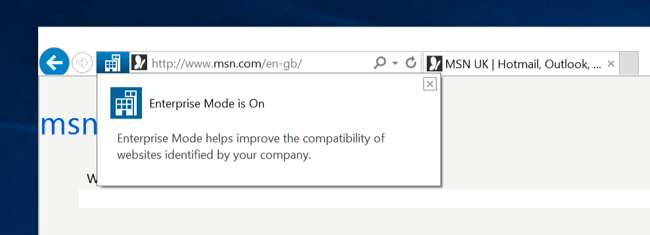
Hoper-B
ที่เกี่ยวข้อง: วิธีสร้างและเรียกใช้เครื่องเสมือนด้วย Hyper-V
ข้อเสนอ Windows 10 โซลูชันเครื่องเสมือนในตัวที่เรียกว่า Hyper-V . ก่อนหน้านี้เป็นคุณลักษณะของ Windows Server ที่ข้ามไปยัง Windows เวอร์ชันเดสก์ท็อปด้วย Windows 8 เช่นเดียวกับ VirtualBox และ VMware Hyper-V ช่วยให้คุณสามารถสร้างและเรียกใช้เครื่องเสมือนช่วยให้คุณสามารถเรียกใช้ระบบปฏิบัติการใน Windows บนเดสก์ท็อปของคุณได้ คุณลักษณะนี้มาพร้อมกับ Windows รุ่น Professional เท่านั้น
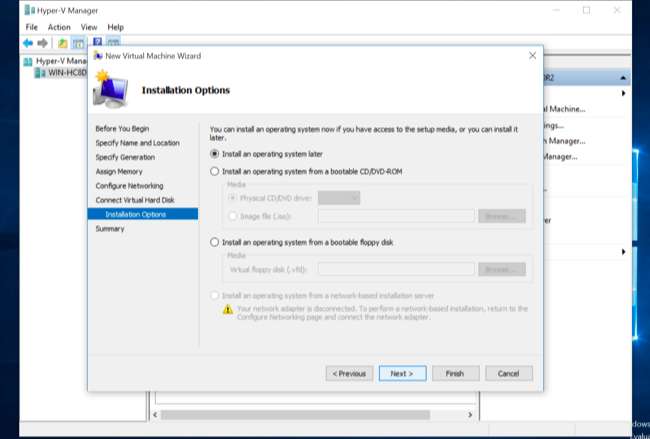
เดสก์ท็อประยะไกล
ที่เกี่ยวข้อง: วิธีเปิดใช้งานและรักษาความปลอดภัย Remote Desktop บน Windows
เช่นเดียวกับ Windows รุ่นก่อนหน้า Windows 10 Home มีไคลเอนต์สำหรับเชื่อมต่อกับเซิร์ฟเวอร์เดสก์ท็อประยะไกล แต่ไม่ใช่เซิร์ฟเวอร์เดสก์ท็อประยะไกลเอง ถึง โฮสต์เซิร์ฟเวอร์เดสก์ท็อประยะไกล เมื่อใช้คุณสมบัติ Remote Desktop ในตัวของ Windows 10 คุณจะต้องมี Windows 10 Professional อย่างไรก็ตามมีหลาย ๆ โซลูชันเดสก์ท็อประยะไกลอื่น ๆ ที่ไม่ต้องใช้ Windows 10 Professional และตั้งค่าได้ง่ายกว่า
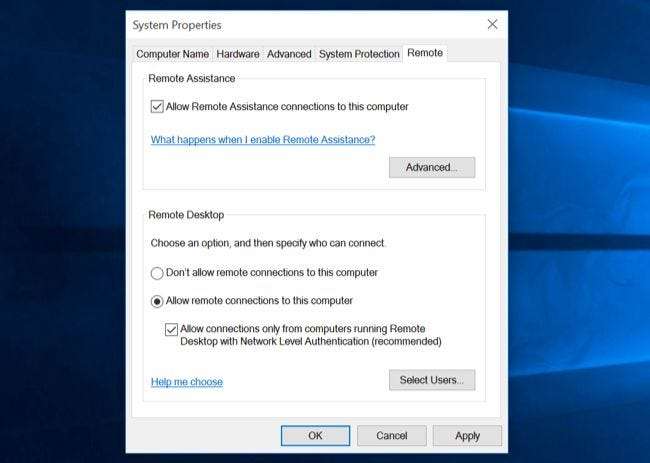
Windows Update สำหรับธุรกิจ
นี่คือเครื่องมือที่ช่วยให้ผู้ดูแลระบบเครือข่ายสามารถควบคุมได้ดีขึ้นเมื่อ Windows Update เกิดขึ้นบนอุปกรณ์บนเครือข่าย ตัวอย่างเช่นพวกเขาสามารถตั้งค่าอุปกรณ์บางอย่างให้ทำการอัปเดตก่อนใน "wave" ของการอัปเดตที่จะออกไป พวกเขาสามารถกำหนดค่าช่วงเวลาการบำรุงรักษาเพื่อกำหนดว่าเมื่อใดควรและไม่ควรมีการอัปเดต - ในช่วงเวลาทำการปกติเป็นต้น การจัดส่งการอัปเดต Windows แบบเพียร์ทูเพียร์สามารถเกิดขึ้นได้บนเครือข่ายธุรกิจระหว่างสำนักงานระยะไกล
Windows 10 รุ่น Enterprise and Education ยังคงนำเสนอคุณสมบัติเพิ่มเติม แม้ว่าคุณจะไม่สามารถรับได้หากไม่มี Volume License ตัวอย่างเช่นพวกเขาเสนอ Windows To Go สำหรับติดตั้งและเรียกใช้ Windows 10 จากแฟลชไดรฟ์ USB และ AppLocker สำหรับล็อคแอปพลิเคชันที่สามารถทำงานบนคอมพิวเตอร์ของคุณได้







